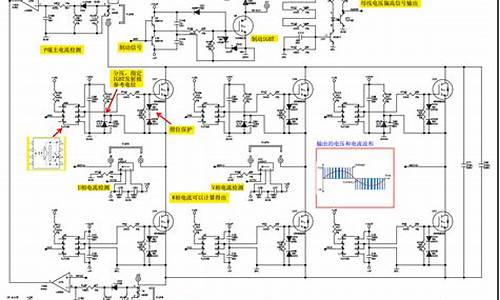您现在的位置是: 首页 > 电脑故障 电脑故障
win7任务自动关机设置在哪_win7计划任务重启怎么办
tamoadmin 2024-09-02 人已围观
简介1.如何使用Win7“任务程序”设置自动关机2.如何使用win7"任务程序"设置自动关机第一步:在“我的电脑”的“控制面板”中找到“系统和安全”。第二步:在“系统和安全”中打开“管理工具”。第三步:在“管理工具”中找到“任务程序”。第四步:在“任务程序”中点击“任务程序库”,并找到之前你设置的“任务”,右击选择“结束”,即可完成设置。如何使用Win7“任务程序”设置自动关机工具:win7方法如下:
1.如何使用Win7“任务程序”设置自动关机
2.如何使用win7"任务程序"设置自动关机

第一步:在“我的电脑”的“控制面板”中找到“系统和安全”。
第二步:在“系统和安全”中打开“管理工具”。
第三步:在“管理工具”中找到“任务程序”。
第四步:在“任务程序”中点击“任务程序库”,并找到之前你设置的“任务”,右击选择“结束”,即可完成设置。
如何使用Win7“任务程序”设置自动关机
工具:
win7
方法如下:
1、首先可以看到该服务不能手动关闭;
2、可以关闭其依赖的服务来关闭它“如:Windows Event Log服务”,将该服务启动类型设置为“禁用”然后保存;
3、重启后,再打开服务,可以看到Task Scheduler服务已经关闭。
如何使用win7"任务程序"设置自动关机
方法/步骤
1、在Win7系统中点击开始按钮,再依次选择打开“所有程序”->“附件”->”系统工具”,就能找到“任务程序”工具。
2、接着打开这个工具,会弹出“任务程序”窗口,单击右侧的“创建基本任务…”命令,就打开了“创建基本任务向导” 对话框。在“名称”文本框中,输入该任务的名称:shutdown,并在“描述”一栏中写上“让Win7系统按照设定的时间自动关机”再单击“下一步”按钮。
3、在“任务触发器”步骤中,选择合适的时间和频率,我们选择“每天”,这样在后面的步骤中才能选择固定的装机时间点,再单击“下一步”按钮:
4、继续设置触发时间详细选项。继续点击“下一步“按钮。
5、在接下来的“操作”步骤中,选择“启动程序”单选项,单击“下一步”按钮;会再次弹出一个窗口,这时在“程序或脚本“框中输入”shutdown命令,记住这里不要输入错误;然后在”添加参数“一栏输入你需要的参数,如”-s –t 10800“注意这里的时间是以秒为单位的;上面表示三小时后电脑将自动关机,再单击”下一步按钮“;
6、在最后的窗口中,显示这个任务的配置内容,无误后单击“完成”按钮即可。
操作步骤:
1、Windows 7在开始菜单底部的搜索栏输入“任务”;
2、通过“任务程序”中单击“创建基本任务”,打开任务向导;
3、在“创建基本任务向导”中名称一栏,输入名称,如“关机”,点击“下一步”;
4、触发器选择关机频率和时机,然后下一步;
5、在“操作”部分,选择“启动程序”;
6、输入脚本"shutdown",参数可选择性填写;
7、点击“完成”。
好了, 设置完毕了,到指定时间关机,关机前会有提示,等待关机的时间可通过填写启动程序时"添加参数"来设定,不填的话默认是30秒后关机。